Windows 10 Bilgisayara indirme ve Kurulum işlemi en Kolay Nasıl Yapılır??
Windows 10 indirme ve Bilgisayara Kurma işlemi
Bilgisayarınıza format attınız ve windows 7 veya 8 e geri geldi.Herhangi bir CD falanda vermedi bilgisayarı aldığınız yer içinde hazır kurulu dedi.Peki simdi ne yapacağız?? Bizim kaybolan Windows 10 işletim sistemimiz tekrar nasıl geri gelecek? Sağ olsun Windows artık bizi bu dertten kurtardı.CD yi tak yeniden kur işlemi artık yok.O zaman artık ne yapacağımıza başlayalım.
1 - ilk önce Windows'un kendi sayfasına giriyoruz.Sayfada ilk önce karşımıza güncelleme ve onun altında ise yükleme Aracı butonu var.Yükleme Aracı Butonuna basıyoruz ve indir diyoruz.
2 - Yükleme aracını ( Media CreationTool ) bilgisayarımıza indirdikten sonra.Yükleme aracına tıklayıp çalıştır diyoruz.Lisans koşullarını kabul et diyoruz.Bu bilgisayarı şimdi yükselt seçeneğini seçip ardından ileri butonuna tıklıyoruz.Bir süre yükleme işlemi devam edecek (15 - 20 dk gibi )
3 - Bu arada bilgisayarımızın özelliklerini öğrenmemiz gerekli çünkü seçeneklerde sorulacak.
Başlat --> Denetim Masası --> Sistem ve Güvenlik --> Sistem kısayollarına tıklayarak bilgisayarımızın temel bilgiler sayfasına geliyoruz ve oradan Windows'un hangi işletim sistemini kullandığımızı öğreniyoruz.
4 - Yükleme işlemi sonucunda kuruma hazır hale geliyor.Yukarıda öğrendiğiniz bilgisayarınızın özelliği hangi ise onu seçip ileri diyoruz.
5 - Daha sonra önümüze iki seçenek geliyor.ilk seçenek olan Yükselt: windows'u yükle dosyaları, ayarları ve uygulamaları koru seçeneğini seçip.
6 - Windows'u nereye yüklemek istiyorsunuz diye bir bölüm çıkıyor.Burada isterseniz Yeni butonuna tıklayıp bir değer girip ( 16 gb) gibi ayrı bir yere kurun ve tamam deyin ve ya birşey yapmayın ileri deyip devam edin.Windows dosyaları kopyalanıyor diyor bekliyoruz.Güncelleştirmeler yükleniyor ve tamamlanıyor ...Ardından Windows'un devam edebilmesi için yeniden başlatılması gerekiyor diyor ve bilgisayarımız kendi yeniden başlıyor.
7 - Kurma işlemi devam ediyor klavye seçiyoruz Q klavye seçip evet diyoruz.ikinci klavye derse atla diyoruz.
8 - internet ağımızı seçiyoruz.İnternet parolamızı girip şimdi bağlan diyoruz.Devamında Bu bilgisayarı kim kullanacak alanı geliyor oraya bir isim girip ileri diyoruz.Devamında hotmail hesabı isteyecek.Kullandığınız bir Hotmail hesabı var ise e-posta ve parolayı girip devam ediyoruz.Yok ise yeni bir hotmail hesabı alıp bilgileri giriyoruz.
9 - Cihazınız için gizlilik ayarları kısmına geliyor Kabul et deyip geçiyoruz.
10 - Kurulum işlemi bekleyin diyor ve sonunda bilgisayarınızın kurulumu bitip açılıyor.Yapacağınız işlemler çok basit artık eskisi gibi konu hakkında bilgi sahibi olmanıza gerek dahi yok.Tek yapacağınız birkaç ayrıntıya dikkat etmek o kadar.
Herşey bittikten sonra bilgisayarınıza gerekli programları yüklemeniz gerekli.(Driver, Bakım, Antivirüs) gibi sitemizde hepsi mevcut durumda alıp kullanabilirsiniz.Bunları yükleyerek bilgisayarınız kullanıma hazır hale gelmiş demektir.






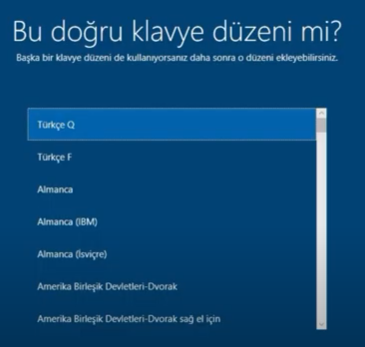









Hiç yorum yok:
Yorum